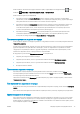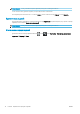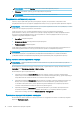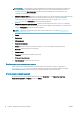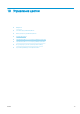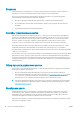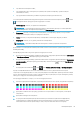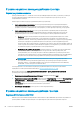HP DesignJet Z2600 Z5600 PostScript Printer - User Guide
ПРИМЕЧАНИЕ. Если функция очереди активирована и во время печати задания произошел сбой
принтера, то при следующем включении принтера частично напечатанное задание появится в
очереди с пометкой приостановлено. При возобновлении задания его печать начнется с той
страницы, на которой была прервана.
●
Ожидает загрузки бумаги: задание не может быть напечатано, так как в принтер не загружена нужная
бумага, или бумагу на активном рулоне нельзя обрезать, и принтер не может автоматически
переключиться на рулон в позиции ожидания. Загрузите бумагу (см. раздел Работа с бумагой
на стр. 36) и нажмите Продолжить, чтобы возобновить задание.
●
Ожидание получения идентификатора: задание не может быть напечатано, потому что требуется,
чтобы все задания имели идентификатор учетной записи. Введите идентификатор учетной записи и
нажмите Продолжить, чтобы возобновить задание.
СОВЕТ: Сведения о присвоении идентификатора учетной записи см. в разделе Требование ID
учетной записи на стр. 28.
●
Печать
●
Высыхание
●
Обрезка бумаги
●
Извлечение страницы
●
Отмена: задание находится в процессе отмены, но остается в очереди заданий принтера
●
Удаление: задание удаляется из принтера
●
Напечатанные
●
Прервано: задание было прервано принтером
●
Отменено пользователем
●
Пустое задание: в задании нечего печатать
Возобновление приостановленного задания
Когда принтер приостанавливает выполнение задания, пользователь получает сообщение (см.
Уведомления на стр. 169), которое содержит объяснение причины приостановки задания. Следуйте
инструкциям на экране, чтобы отменить приостановку задания и продолжить печать.
Отключение очереди заданий
Для выключения очереди заданий выберите вкладку Настройка, потом Параметры принтера >
Управление заданиями > Очередь и выберите Выкл.
78 Глава 9 Управление очередью заданий RUWW